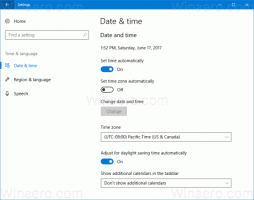Altere o número de botões de ação rápida visíveis na Central de ações do Windows 10
A Central de Ações no Windows 10 é um painel especial que mantém vários tipos de notificações e fornece acesso rápido a ações úteis que podem ser realizadas com um clique ou toque. O usuário pode personalizar quais ações rápidas estarão visíveis lá. Há uma opção de segredo oculto no Windows 10 que controla quantos botões de ações rápidas podem ser visíveis na Central de ações. Por padrão, você tem apenas 4 botões visíveis quando recolhidos. Aqui está como isso pode ser alterado.
Para exibir menos botões do que 4 no painel Action Center ao recolhê-los, é necessário aplicar um ajuste simples no Registro. No momento em que este artigo foi escrito, esse truque foi testado e funciona bem em todas as compilações estáveis do Windows 10.
Para alterar o número de botões de Ações rápidas visíveis na Central de ações do Windows 10, faça o seguinte:
- Abrir Editor de registro.
- Vá para a seguinte chave do Registro:
HKEY_LOCAL_MACHINE \ SOFTWARE \ Microsoft \ Shell \ ActionCenter \ Quick Actions
Dica: Veja como pular para a chave de registro desejada com um clique.
Se você não tiver essa chave, basta criá-la. - Modifique ou crie um novo valor DWORD de 32 bits aqui denominado PinnedQuickActionSlotCount. Mesmo se você estiver executando o Windows de 64 bits, você ainda precisa criar um valor DWORD de 32 bits.

- Defina os dados do valor em decimais (não hex) para PinnedQuickActionSlotCount para o número desejado de 0 a 4. Este é o número de ações rápidas disponíveis que você deseja que sejam visíveis automaticamente. Se você definir esse número como maior que 4, ainda terá 4 botões dentro da área de botões recolhida da Central de ações. O valor 0 desativa a área do botão completamente.

- Agora você precisa sair e entre novamente para aplicar as alterações. Alternativamente, você pode apenas reinicie o Explorer.
Aqui estão alguns exemplos.
Esta é a Central de ações com PinnedQuickActionSlotCount = 0:
Observe que o aplicativo Configurações também é afetado por esse ajuste. Ele não mostra mais ações rápidas personalizáveis:
Propaganda
Esta é a Central de ações com PinnedQuickActionSlotCount = 2:
Novamente, o aplicativo Configurações mostra apenas 2 ações rápidas personalizáveis:
Esta é a Central de ações com PinnedQuickActionSlotCount = 8:

É isso.